使用 Zim 在你的 Linux 桌面上創建一個維基
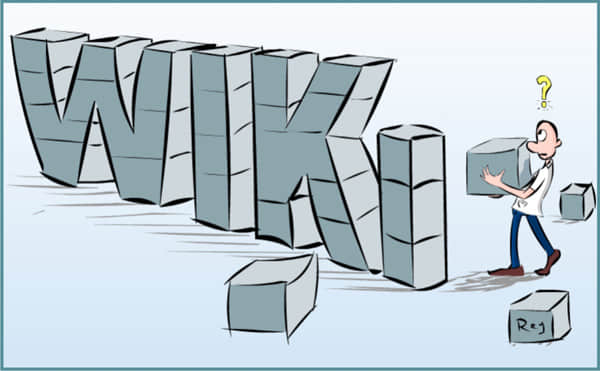
不可否認 維基 的用處,即使對於一個極客來說也是如此。你可以用它做很多事——寫筆記和手稿,協作項目,建立完整的網站。還有更多的事。
這些年來,我已經使用了幾個維基,要麼是為了我自己的工作,要麼就是為了我接到的各種合同和全職工作。雖然傳統的維基很好,但我真的喜歡桌面版維基 這個想法。它們體積小,易於安裝和維護,甚至更容易使用。而且,正如你可能猜到的那樣,有許多可以用在 Linux 中的桌面版維基。
讓我們來看看更好的桌面版的 維基 之一: Zim。
開始吧
你可以從 Zim 的官網下載並安裝 Zim,或者通過發行版的軟體包管理器輕鬆地安裝。
安裝好了 Zim,就啟動它。
在 Zim 中的一個關鍵概念是 筆記本 ,它們就像某個單一主題的維基頁面的集合。當你第一次啟動 Zim 時,它要求你為你的筆記本指定一個文件夾和筆記本的名稱。Zim 建議用 Notes 來表示文件夾的名稱和指定文件夾為 ~/Notebooks/。如果你願意,你可以改變它。我是這麼做的。
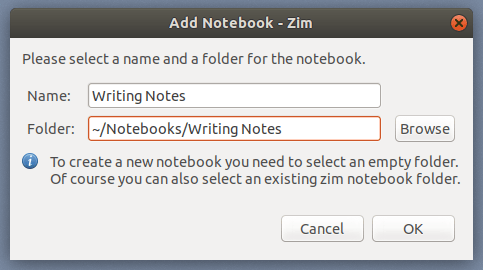
在為筆記本設置好名稱和指定好文件夾後,單擊 「OK」 。你得到的本質上是你的維基頁面的容器。
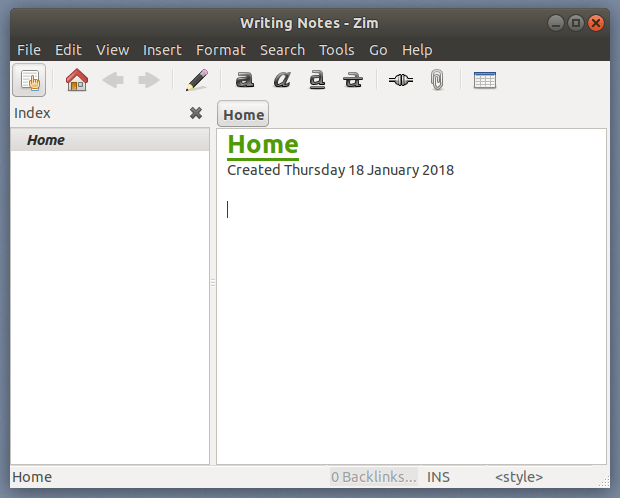
將頁面添加到筆記本
所以你有了一個容器。那現在怎麼辦?你應該開始往裡面添加頁面。當然,為此,選擇 「File > New Page」。
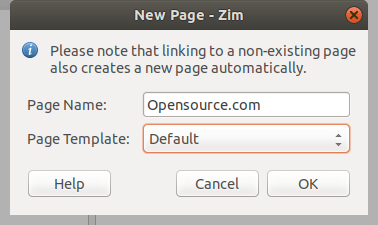
輸入該頁面的名稱,然後單擊 「OK」。從那裡開始,你可以開始輸入信息以向該頁面添加信息。
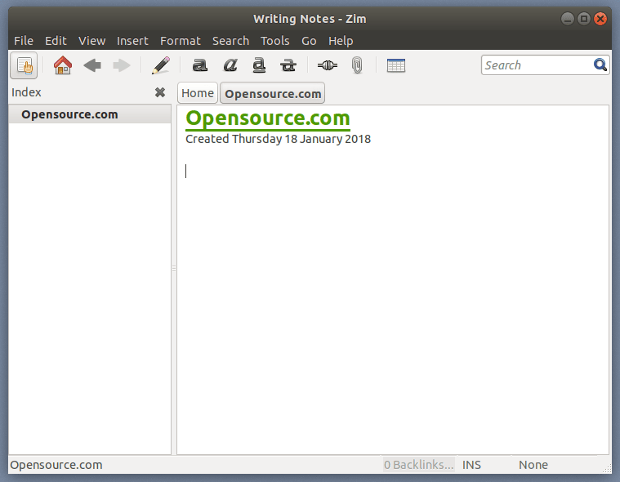
這一頁可以是你想要的任何內容:你正在選修的課程的筆記、一本書或者一片文章或論文的大綱,或者是你的書的清單。這取決於你。
Zim 有一些格式化的選項,其中包括:
- 標題
- 字元格式
- 圓點和編號清單
- 核對清單
你可以添加圖片和附加文件到你的維基頁面,甚至可以從文本文件中提取文本。
Zim 的維基語法
你可以使用工具欄向一個頁面添加格式。但這不是唯一的方法。如果你像我一樣是個老派人士,你可以使用維基標記來進行格式化。
Zim 的標記 是基於在 DokuWiki 中使用的標記。它本質上是有一些小變化的 WikiText 。例如,要創建一個子彈列表,輸入一個星號(*)。用兩個星號包圍一個單詞或短語來使它加黑。
添加鏈接
如果你在筆記本上有一些頁面,很容易將它們聯繫起來。有兩種方法可以做到這一點。
第一種方法是使用 駝峰命名法 來命名這些頁面。假設我有個叫做 「Course Notes」 的筆記本。我可以通過輸入 「AnalysisCourse」 來重命名為我正在學習的數據分析課程。 當我想從筆記本的另一個頁面鏈接到它時,我只需要輸入 「AnalysisCourse」 然後按下空格鍵。即時超鏈接。
第二種方法是點擊工具欄上的 「Insert link」 按鈕。 在 「Link to」 中輸入你想要鏈接到的頁面的名稱,從顯示的列表中選擇它,然後點擊 「Link」。
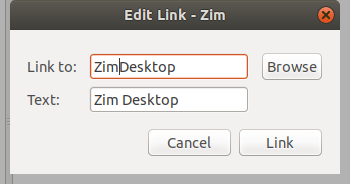
我只能在同一個筆記本中的頁面之間進行鏈接。每當我試圖連接到另一個筆記本中的一個頁面時,這個文件(有 .txt 的後綴名)總是在文本編輯器中被打開。
輸出你的維基頁面
也許有一天你會想在別的地方使用筆記本上的信息 —— 比如,在一份文件或網頁上。你可以將筆記本頁面導出到以下格式中的任何一種。而不是複製和粘貼(和丟失格式):
- HTML
- LaTeX
- Markdown
- ReStructuredText
為此,點擊你想要導出的維基頁面。然後,選擇 「File > Export」。決定是要導出整個筆記本還是一個頁面,然後點擊 「Forward」。
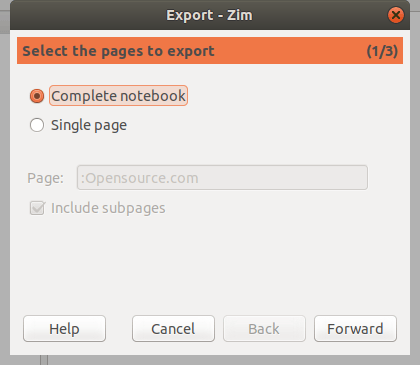
選擇要用來保存頁面或筆記本的文件格式。使用 HTML 和 LaTeX,你可以選擇一個模板。 隨便看看什麼最適合你。 例如,如果你想把你的維基頁面變成 HTML 演示幻燈片,你可以在 「Template」 中選擇 「SlideShow s5」。 如果你想知道,這會產生由 S5 幻燈片框架驅動的幻燈片。
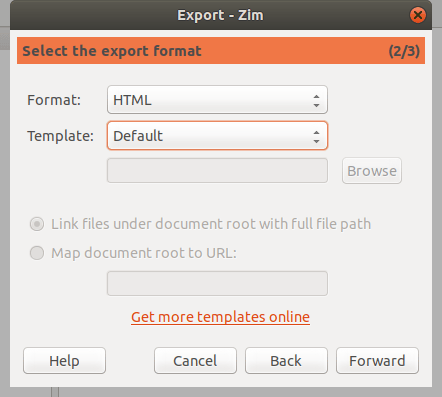
點擊 「Forward」,如果你在導出一個筆記本,你可以選擇將頁面作為單個文件或一個文件導出。 你還可以指向要保存導出文件的文件夾。
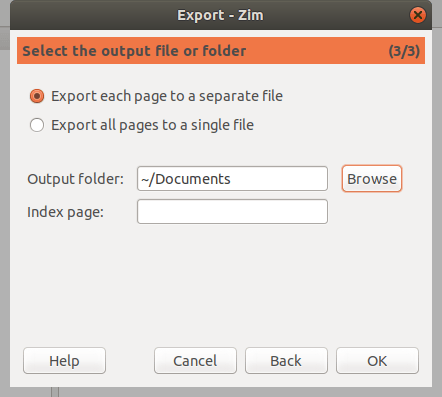
Zim 能做的就這些嗎?
遠遠不止這些,還有一些 插件 可以擴展它的功能。它甚至包含一個內置的 Web 伺服器,可以讓你將你的筆記本作為靜態的 HTML 文件。這對於在內部網路上分享你的頁面和筆記本是非常有用的。
總的來說,Zim 是一個用來管理你的信息的強大而又緊湊的工具。這是我使用過的最好的桌面版維基,而且我一直在使用它。
via: https://opensource.com/article/18/2/create-wiki-your-linux-desktop-zim
作者:Scott Nesbitt 譯者:Auk7F7 校對:wxy
本文轉載來自 Linux 中國: https://github.com/Linux-CN/archive






















